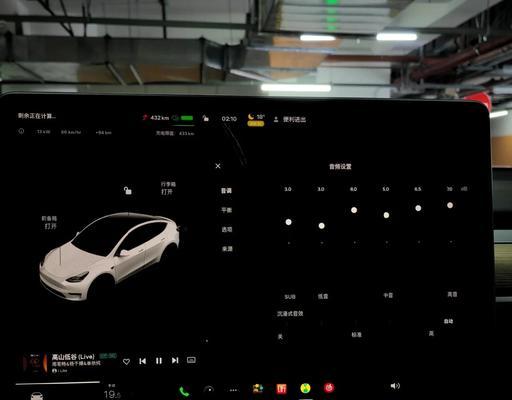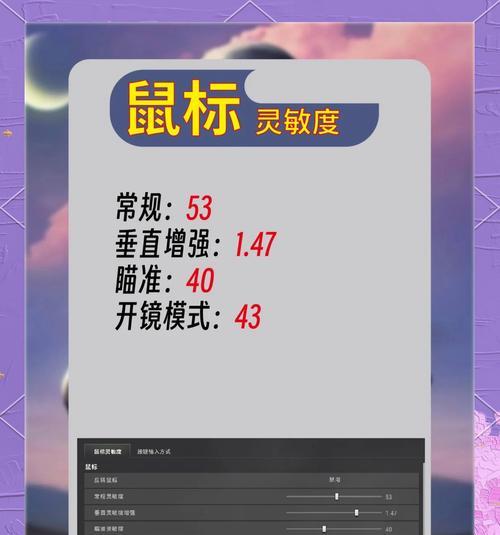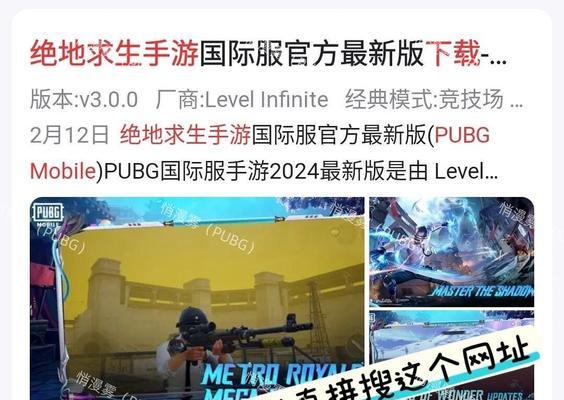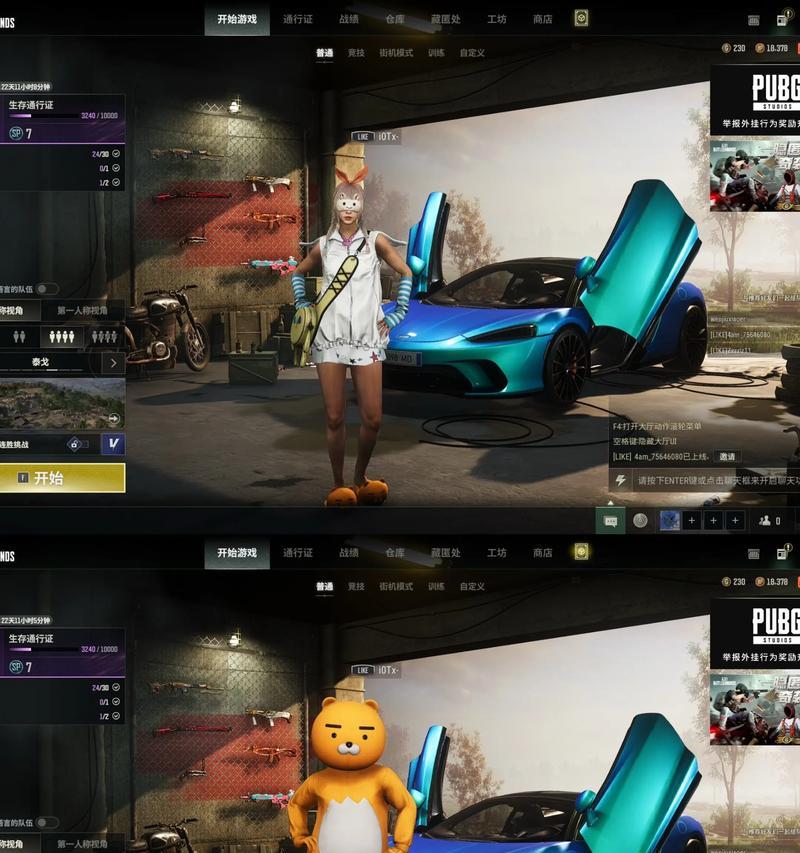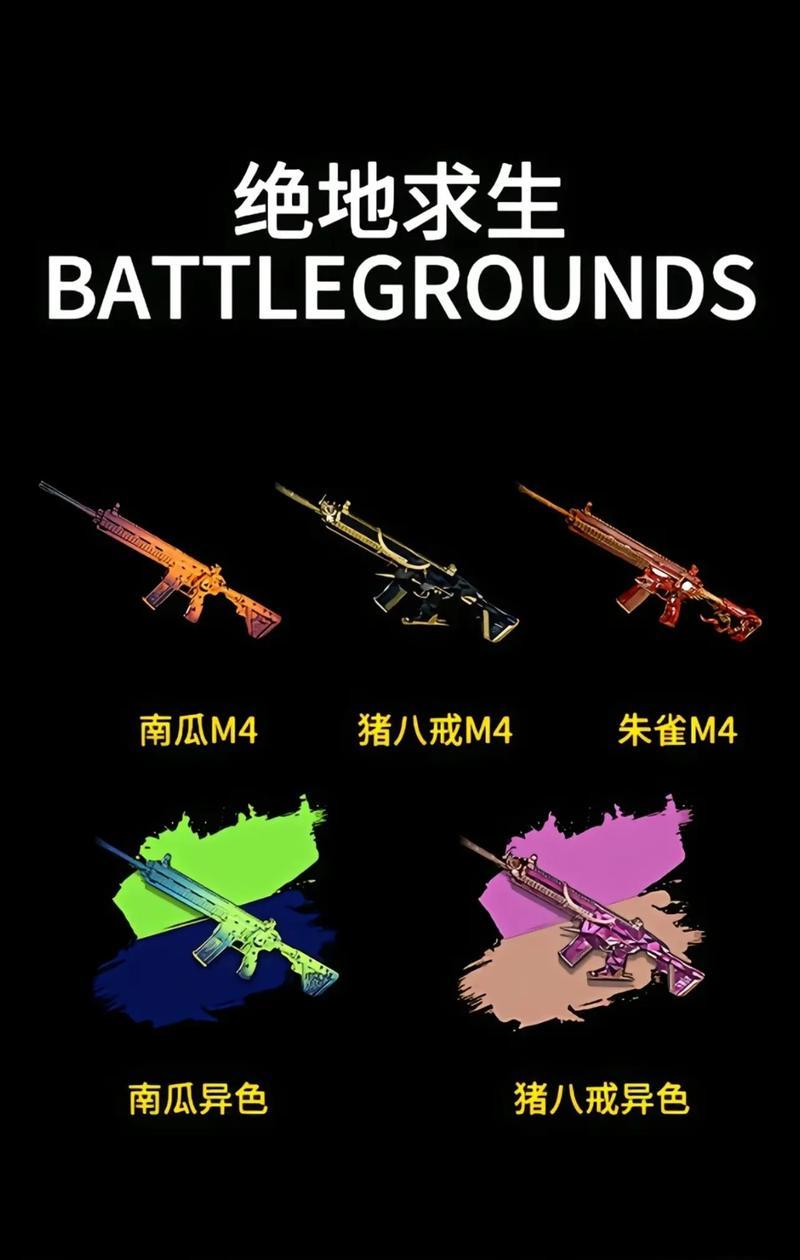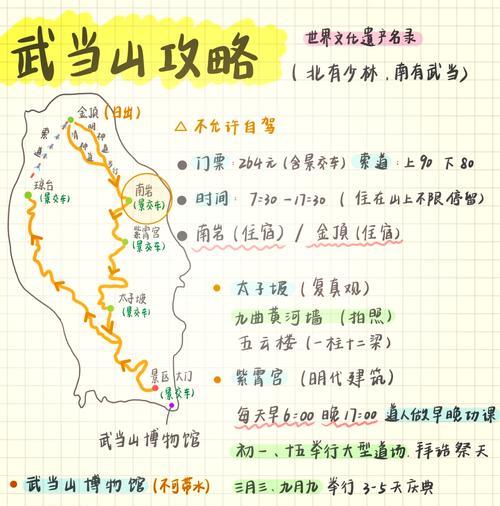绝地求生卡顿解决方法是什么?
- 游戏攻略
- 2025-08-04 10:26:02
- 2
在近年来,电子竞技游戏《绝地求生》(PUBG)凭借其紧张刺激的战斗体验、丰富的战略元素以及高度拟真的地图设计,成为了许多玩家心中的“吃鸡”神作。然而,对于使用AMD处理器的玩家而言,游戏体验中的卡顿问题时常发生,影响着游戏的流畅度和整体的娱乐体验。本文将深入探讨AMD绝地求生卡顿问题的多种解决方法,并确保其效果显著。
了解问题根源
理解卡顿问题的根源是解决问题的关键。AMD处理器在性能上完全可以满足《绝地求生》的需求,但游戏卡顿可能是由多种因素造成的。这包括但不限于:过时的驱动程序、不充分的系统优化、内存不足、硬盘性能低下以及与游戏兼容性相关的问题。我们将依次介绍如何逐一排查和解决这些可能的原因。
更新驱动程序
对于任何基于GPU的图形表现问题,第一步通常都是检查显卡驱动程序是否为最新版本。AMD官方会定期发布新的驱动程序来提升性能与稳定性。
访问AMD官方网站。
下载并安装最新的显卡驱动程序。
确保在更新时关闭所有正在运行的程序,以避免任何潜在的冲突,并按照AMD官方提供的指南进行操作。
优化游戏设置
《绝地求生》提供了一系列的图形设置,这些设置影响着游戏的运行效率。合理调整可以提升AMD平台的表现。
进入游戏设置,逐项降低图形选项,如纹理质量、阴影和反锯齿等。
调整“可视距离”到“中”或“低”。
尝试开启或关闭“垂直同步”(VSync)。
使用游戏内或第三方软件(如RadeonSoftware)进行帧率限制。
系统性能升级
卡顿问题有时与系统的整体性能有关,特别是对于AMD平台的用户,系统内存与存储设备的性能往往起到关键作用。
升级内存(RAM)至推荐规格,即至少16GB的高速DDR4内存。
如果使用的是传统机械硬盘(HDD),可考虑更换为固态硬盘(SSD),特别是安装游戏的硬盘。
清理后台进程

有时候,后台运行的程序会占用大量系统资源,从而影响游戏的流畅性。使用任务管理器来结束不必要的进程。
打开任务管理器,点击“进程”标签。
查找并结束对系统资源占用较多的进程。
确保游戏启动时,关闭不必要的应用程序和服务。
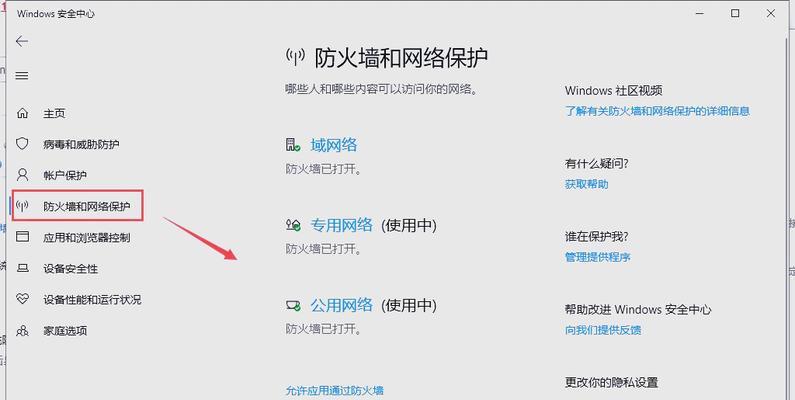
使用游戏模式
Windows10提供了一个名为“游戏模式”的功能,旨在优先分配系统资源给正在运行的游戏。
打开“设置”>“游戏”>“游戏模式”。
确保游戏模式已经开启,然后再次运行《绝地求生》。
检查系统兼容性
游戏开发商可能发布兼容性更新来解决特定硬件平台上的问题。
确保游戏已经更新到最新版本。
如果游戏内存在已知的AMD兼容性问题,检查官方公告或社区论坛获取更多信息。
硬件升级建议
在软件调整仍不能完全解决问题时,可能需要考虑硬件升级。
升级至更高级别的AMD处理器,如Ryzen5或Ryzen7系列。
配置更高性能的显卡,如RadeonRX系列。
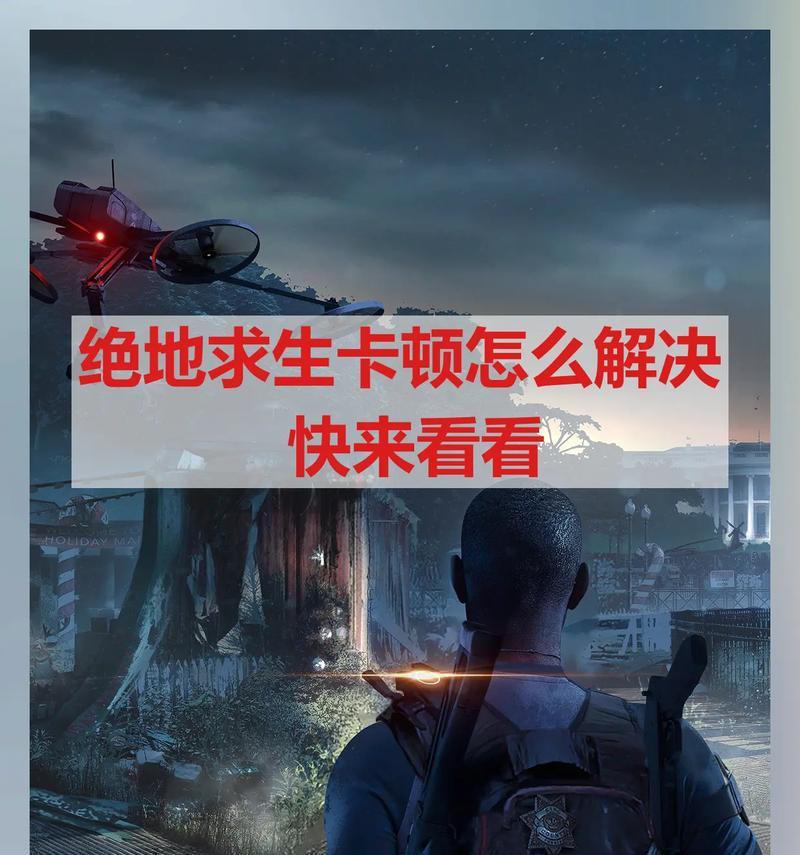
结语
通过上述步骤,AMD绝地求生卡顿问题能够得到一定程度的解决。每一步都旨在针对性地解决可能影响游戏性能的问题。虽然不同玩家的具体情况可能会有所不同,但是本文所提供的解决方案覆盖了大部分常见问题,并且通常情况下,都能取得立竿见影的效果。
在进行任何调整后,建议重新启动电脑并运行游戏,以观察问题是否得到改善。如果问题依旧存在,可以考虑联系AMD官方支持或专业的技术支持人员进行进一步的帮助。
最重要的是,用户需要耐心尝试不同的解决方案,并根据个人的硬件配置与系统状况,逐渐找到最适合自己的优化方法。最终,你将能够在《绝地求生》的世界中,享受更为流畅且顺畅的游戏体验。
版权声明:本文内容由互联网用户自发贡献,该文观点仅代表作者本人。本站仅提供信息存储空间服务,不拥有所有权,不承担相关法律责任。如发现本站有涉嫌抄袭侵权/违法违规的内容, 请发送邮件至 3561739510@qq.com 举报,一经查实,本站将立刻删除。!
本文链接:https://www.jyhfzs.com/article-12720-1.html